MFC-210C
FAQ & Fehlerbehebung |
Wenn zur Texterkennung (OCR) des Brother Control Center 2.0 gescannt wird, startet die Anwendung nicht. Ich habe Windows® XP mit Service Pack 2 (SP2). Was kann ich tun?
Diese Fehlermeldung tritt auf, weil Windows® XP SP2 den Dateityp für Scan to OCR nicht unterstützt. Um dies zu vermeiden müssen Systemeinstellungen geändert werden. Gehen Sie dazu bitte wie folgt vor:
-
Klicken Sie auf Start -> Einstellungen -> Systemsteuerung
-
Aktivieren Sie den Reiter Erweitert und unter Systemleistung auf Einstellungen
-
Klicken Sie auf Datenausführungsverhinderung.
-
Aktivieren Sie die Option "Datenausführungsverhinderung für alle Programme und Dienste mit Ausnahme der Ausgewählten aktivieren"
-
Klicken Sie auf Hinzufügen.
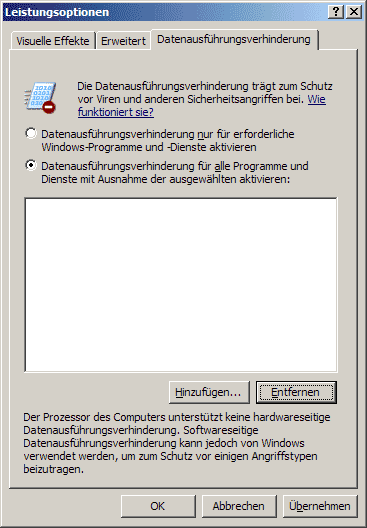
-
Wechseln Sie in das Installations-Verzeichnis von Paperport (c:\Programme\Scansoft\PaperPort\) und klicken Sie doppelt auf die Datei Paprport.exe.
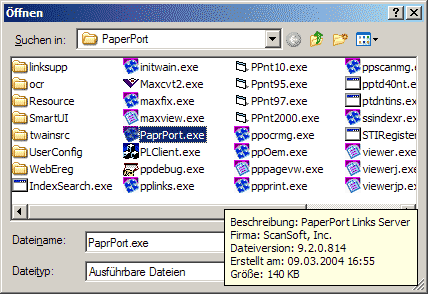
-
Damit kehren Sie auf den Reiter Datenausführungsverhinderung zurück und PaprPort erscheint in der Liste. Die Options-Box daneben muss gesetzt sein.
-
Klicke Sie auf OK.
-
Starten Sie den Recher neu.
Nach dem Neustart sollte das Problem behoben sein
.
Rückmeldung zum Inhalt
Helfen Sie uns dabei, unseren Support zu verbessern und geben Sie uns unten Ihre Rückmeldung.
